在Word中怎么打勾发布时间:2020年12月07日 16:35
Word应用领域非常逛逛,不管是学习还是工作,都能看见它的身影,可以说是一款我们生活中非常常用的文档编辑工具和软件。
在使用word文档的时候,有时候需要用到一些标点符号,可是键盘上却找不到,比如想要在word文档上打勾。所以,它的一些简单操作我们应该了解到。今天将要介绍的就是word中很简单很实用的一个操作,在Word文档里面如何打勾。
一、利用输入法打勾
将鼠标光标放在需要输入“√”的地方,然后在键盘上输入“gou”或“dui”,最后选择“√”就可以啦!这个方法是需要用搜狗输入法的。
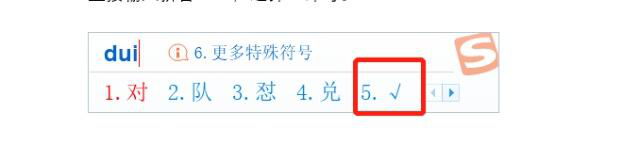
二、插入符号打勾
1、首先打开word软件,建立空白文档。将鼠标光标放在需要输入“√”的地方。
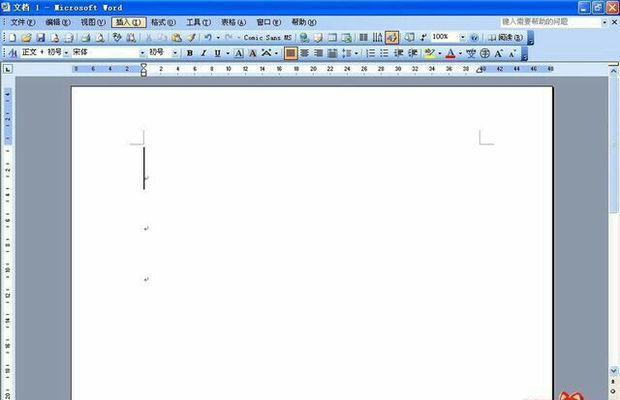
2、然后点击菜单栏上的插入栏,在插入下拉选项中选择“符号”如图所示。
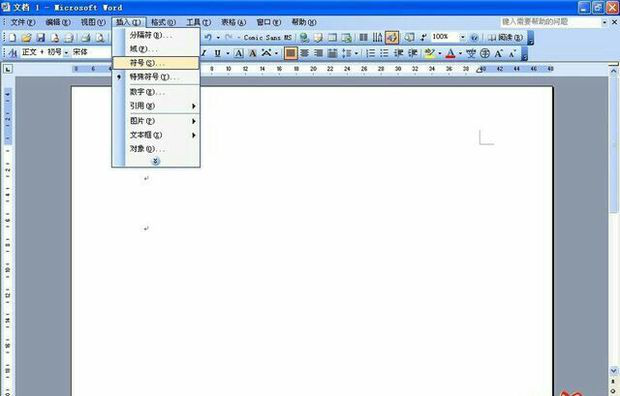
3、在弹出的符号对话框中选择符号,在“字体”下拉选项中选择“wingdings”,把滚动条拉到最底下,可以看到勾了。
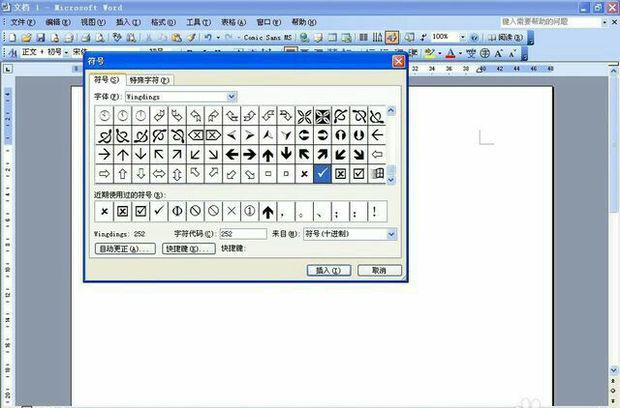
4、最后点击勾,再点击插入,勾就会出现在文档中。
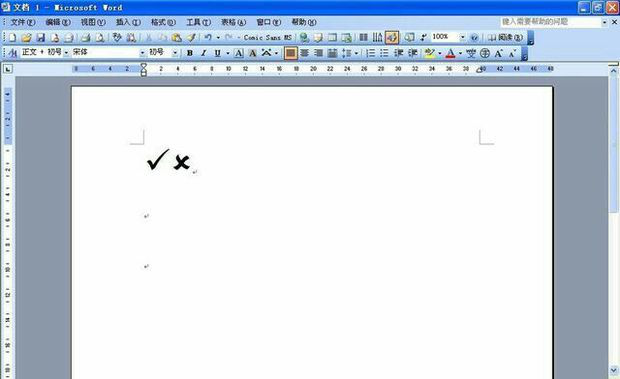
在想要突出重点的句子或者段落前打勾,打开word一目了然就get到重点了。以上就是小编整理的在word文档中打勾的方法,是不是很简单很方便。相信很多小伙伴都想要跃跃欲试了吧,快打开你的Word来试一试吧!
点击观看视频教程

打勾的生活才有效率,是真的吗?
立即学习初级练习4048人已学视频时长:06:08
特别声明:以上文章内容仅代表作者wanrong本人观点,不代表虎课网观点或立场。如有关于作品内容、版权或其它问题请与虎课网联系。
相关教程
相关知识
500+精品图书
20G学习素材
10000+实用笔刷
持续更新设计模板




















